2 helppoa tapaa äänittää puhelu iPhonella
iOS:ssä on sisäänrakennettu video- ja äänitallennusominaisuus, jolla voit tallentaa mitä tahansa iPhonen näytöllä näkyvää ja ääntäsi. Saatat ihmetellä, voitko luottaa siihen, kun haluat nauhoittaa puhelun tai suoran keskustelun. Tämä viesti kertoo kaksi tehokasta menetelmää nauhoittaa puhelu iPhonella.

- OPAS LIST
- Osa 1. Voitko äänittää puhelun iPhonellasi
- Osa 2. Tallenna puhelu tai suora keskustelu iPhonella
- Osa 3. Usein kysyttyä puhelun tallentamisesta iPhonella
Osa 1. Voitko äänittää puhelun iPhonellasi
Kun saat saapuvan puhelun iPhonellasi, voit käyttää sisäänrakennettua iOS-näytön tallennusominaisuutta suoran keskustelun tallentamiseen.
Voit mennä osoitteeseen Ohjauskeskus ja napauta Näytön tallennus -painiketta aloittaaksesi puhelun tallentamisen iPhonellasi. Voit varmistaa, että se tallentaa äänesi, napauttamalla tallennuspainiketta ja käynnistämällä sen Mikrofoni. Kolmen sekunnin lähtölaskennan jälkeen näytön tallennus alkaa. Kuten tavallista, kaapattu video tallennetaan Kuvat sovellus. Huomaat kuitenkin, että ääntä ei ole tallennettu, kun tarkistat tallennustiedoston. Siinä tapauksessa saatat miettiä, voitko nauhoittaa puhelun iPhonella.
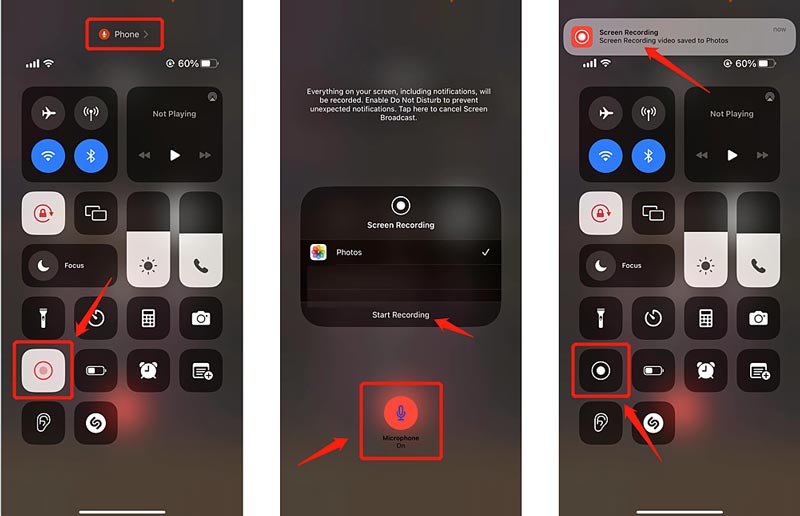
Sinun pitäisi tietää, että puhelun nauhoittaminen iPhonella ei ole iOS:n alkuperäinen ominaisuus. Totuus on, että Apple ei salli sinun tehdä niin oikeudellisista ja tietosuojasyistä. Eri tarkoituksiin haluat kuitenkin silti tallentaa asiakaspalvelupuhelun, työhaastattelun tai muita keskusteluja iPhonellasi. Nyt palaamme edelliseen kysymykseen, voitko nauhoittaa puhelun iPhonella?
Et voi tallentaa iPhone-puheluitasi suoraan sisäänrakennetusta ominaisuudesta ja sovelluksesta. Mutta silti on olemassa tapoja tallentaa keskusteluja iPhonella. Seuraavassa osassa jaamme kolme ratkaisua puhelun tallentamiseen iPhonellasi.
Osa 2. Puhelun tai suoran keskustelun tallentaminen iPhonessa
Monet oppaat kertovat, että voit käyttää tempputapaa siepata iPhone-puhelusi käyttämällä Äänimuistiot sovellus suoraan. Voit avata sovelluksen ja yrittää nauhoittaa puhelusi, kun käytät suoraa keskustelua. iOS 16:n testiemme avulla saat kuitenkin a Tallennus poissa käytöstä kehote.
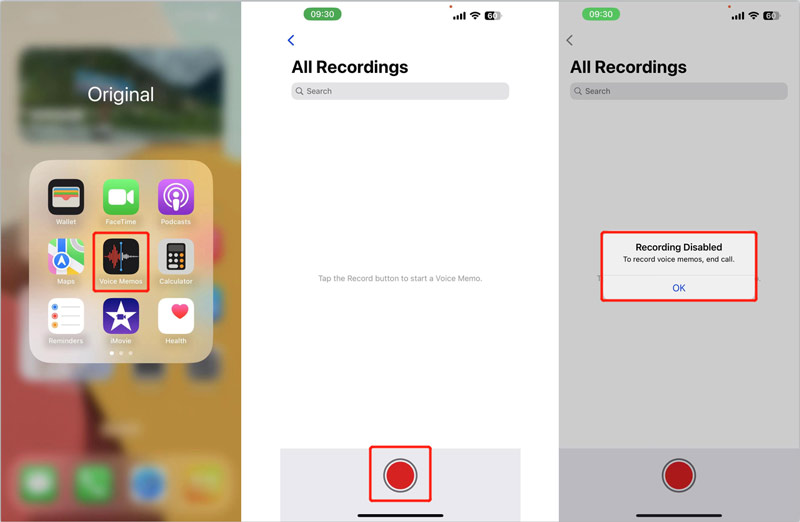
Nauhoita puhelu iPhonessa Screen Recorderilla
Kun haluat tallentaa iPhone-puhelusi, voit peilata iPhone-toiminnot tietokoneella ja tallentaa sitten konversiot. Voit kääntyä voimakkaiden puoleen ArkThinker Screen Recorder tallentaaksesi kaiken, mitä iPhonella tapahtuu, mukaan lukien puhelut. Se on yhteensopiva kaikkien suosittujen iPhone-mallien ja iOS-versioiden kanssa. Voit ladata sen ilmaiseksi Mac- tai Windows-tietokoneellesi tallentaaksesi puhelun iPhonellasi.
Käynnistä tämä puhelunauhuri ja varmista, että iPhone ja tietokone on yhdistetty samaan verkkoon. Valitse Puhelin mahdollisuus suoratoistaa iPhone-toimintojasi.

Mene iOS-tallennin ponnahdusikkunasta Puhelimen tallennin ikkuna. Nyt voit noudattaa ohjeita muuttaaksesi näytön iPhonesta tietokoneeseen. Sinun täytyy avata Ohjauskeskus, napauta Näytön peilaus -painiketta ja valitse sitten laiteluettelosta ArkThinker Screen Recorder.

Voit valita Puhelimen kaiutin sisällön tallentamisesta ja säädä äänenvoimakkuutta tarpeidesi mukaan. Kun soitat tai vastaanotat puheluita, voit napsauttaa Ennätys -painiketta tallentaaksesi ne.
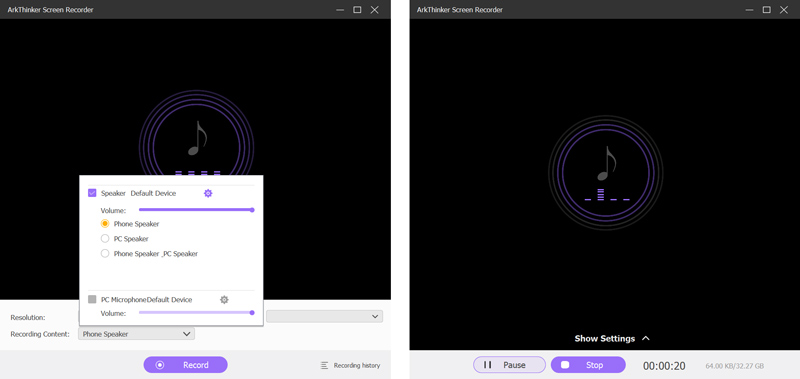
iPhone-puhelun nauhoittamisen jälkeen voit kuunnella tallennustiedostoa ja poistaa tarpeettomia osia sen Trim-toiminnolla. Tämä iPhone-puhelun tallennus tallennetaan automaattisesti MP3-muodossa. iPhonen lisäksi tämä näytön tallennin Voit myös tallentaa mitä tahansa toimintaa Android-puhelimillasi, Mac- ja Windows-tietokoneillasi.
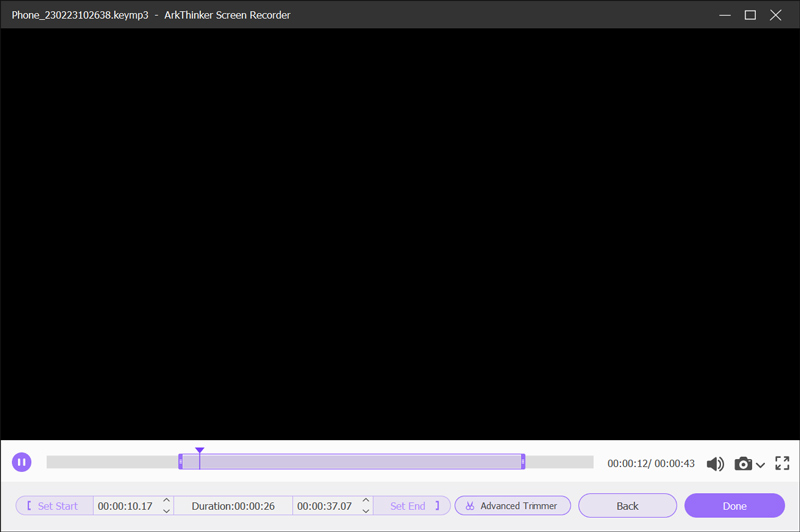
Nauhoita keskustelu iPhonella Google Voicen avulla
The Google ääni sovellus tarjoaa puhelinnumeron puheluiden, vastaajaviestien ja tekstiviestien soittamista varten. Se tukee Android-puhelimia, iPhoneja ja tietokoneita. Sen avulla voit nauhoittaa puheluita, mukaan lukien kansainväliset puhelut, iPhonellasi ilmaiseksi. Voit asettaa sen tallentamaan saapuvat puhelut automaattisesti. Voit ladata ja asentaa Google Voicen App Storesta.
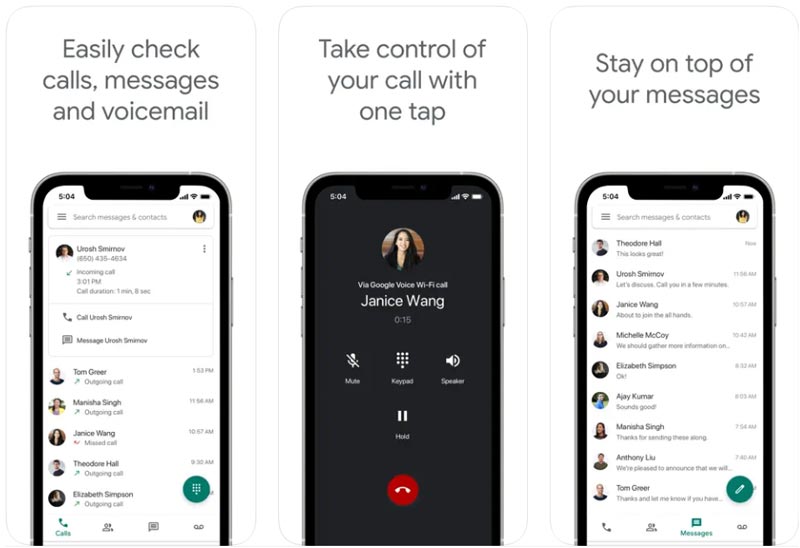
Jos haluat tallentaa saapuvat puhelut automaattisesti, siirry kohtaan asetukset sovellus iPhonessasi, napauta puhelutja valitse sitten Saapuvat puhelut. Sinun tulisi ottaa käyttöön saapuvien puhelujen tallennusominaisuus siellä. Kun haluat tallentaa puhelusi tietokoneella, käytä samanlaisia vaiheita kytkeäksesi päälle Saapuvan puhelun vaihtoehdot.
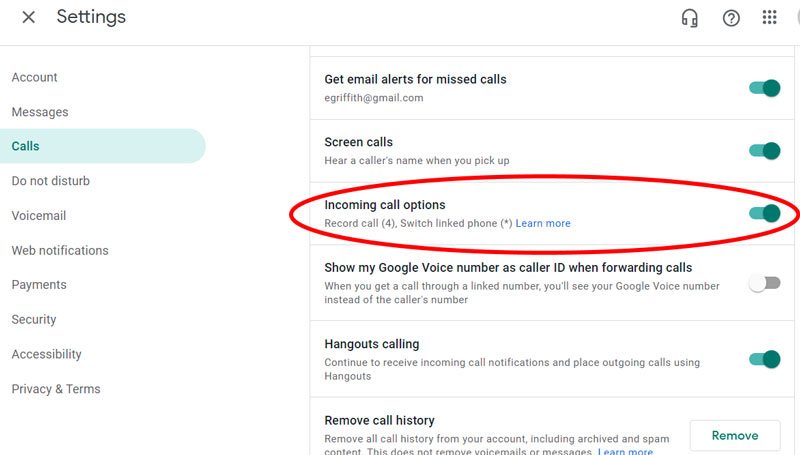
Kun vastaanotat puhelun iPhonellasi, voit aloittaa tai lopettaa puhelun tallennuksen napauttamalla näppäimistön numeroa neljä. Tallennusprosessi päättyy myös automaattisesti muuntamisen päätyttyä.
Voit helposti käyttää monia niihin liittyviä iPhone-puheluiden tallennussovelluksia App Storessa. Useimmat eivät kuitenkaan pysty tallentamaan puheluitasi tai keskustelujasi. Jotkut saattavat veloittaa sinua ilmaisen kokeilun jälkeen, vaikka et enää käyttäisi sitä. Joten kun asennat kolmannen osapuolen sovelluksen nauhoittaaksesi puheluita iPhonellesi, sinun tulee tarkistaa sen arvostelut vakavasti. Napsauta tätä saadaksesi lisätietoja iPhonen näytön tallentamisesta.
Osa 3. Usein kysyttyä puhelun tallentamisesta iPhonella
Onko puheluiden nauhoittaminen iPhonella laitonta?
Puhelujen nauhoittaminen puhelimeen on laillista, kunhan saat luvan. Liittovaltion lain mukaan sinun tulee kertoa keskustelun toiselle osapuolelle, että nauhoitat puhelun. Se vaatii ainakin yhden osapuolen suostumuksen.
Voiko Google Voice tallentaa lähtevät puhelut iPhonella?
Ei. Google Voice -sovellus ei salli lähtevien puhelujen tallentamista riippumatta siitä, käytätkö sitä iPhonella, Android-puhelimella tai tietokoneella. Se on suunniteltu vain toiminnolla, joka tallentaa saapuvat puhelut.
Kuinka nauhoitat puhelun Android-puhelimella?
Android-laitteesi sisäänrakennetun puhelinsovelluksen avulla voit helposti tallentaa puheluita tuntemattomista numeroista, valita yhteystietoja tai tallentaa yksittäisen puhelun. Puhelun tallentamiseen Android-puhelimella on joitain edellytyksiä. Android-puhelimesi käyttöjärjestelmänä on oltava Android 9 tai uudempi, puhelinsovelluksen uusin versio ja sen tulee olla maassa tai alueella, jossa puheluiden tallennus on tuettu. Voit avata Puhelin-sovelluksen, napauttaa Lisää-painiketta oikeassa yläkulmassa ja siirtyä kohtaan Asetukset. Valitse Puhelun tallennus -vaihtoehto ja mukauta siihen liittyvät asetukset puhelujen tallentamiseksi.
Johtopäätös
Olemme puhuneet pääasiassa kuinka nauhoittaa puhelu iPhonella tässä postauksessa. Voit oppia kaksi tehokasta tapaa siepata puheluita tai live-keskusteluja. Olisi parasta, jos kerrot muille, että tallennat puheluita. Voit laittaa meille viestiä, jos sinulla on vielä kysyttävää iPhone-puhelun tallentamisesta.
Mitä mieltä olet tästä postauksesta? Klikkaa arvostellaksesi tätä viestiä.
Erinomainen
Arvosana: 4.8 / 5 (perustuu 274 äänet)
Etsi lisää ratkaisuja
Äänen leikkaaminen Audacityssä, WMP:ssä, iMoviessa, Onlinessa, Trimmerissä 4 helpointa tapaa muuttaa ja muokata äänenvoimakkuutta PC:llä ja Macilla 4 helppoa menetelmää äänitiedostojen muokkaamiseen Windowsissa ja Macissa Opastus videon pakkaamiseen iPhonessa ilman laadun heikkenemistä 3 helpointa tapaa kiertää videota iPhonessa laadukkaasti Konkreettinen opetusohjelma videon kääntämiseen iPhonessa aloittelijoille- Äänitä ääni
- 5 parasta nauhuria selkeän äänen tallentamiseen
- Podcastin tallentamisen edullisia vaiheita [Opastusopas]
- 14 parasta äänentallennusohjelmistoa ja -laitteistoa, joita ei kannata missata
- Mikrofonityökalut: Nauhoita äänesi mikrofonista
- Podcastin tallentamisen edullisia vaiheita [Opastusopas]
- 14 parasta äänentallennusohjelmistoa ja -laitteistoa, joita ei kannata missata
- Mikrofonityökalut: Nauhoita äänesi mikrofonista
- Google Recorder: Pikselien yksinoikeussovellus äänen tallentamiseen
- Verraton prosessi äänen tallentamiseen Android-laitteilla
- Kuinka äänittää laulua Ableton Livessä: askel askeleelta
- Paras MP3-tallennin tietokoneen äänen ja mikrofonin tallentamiseen



